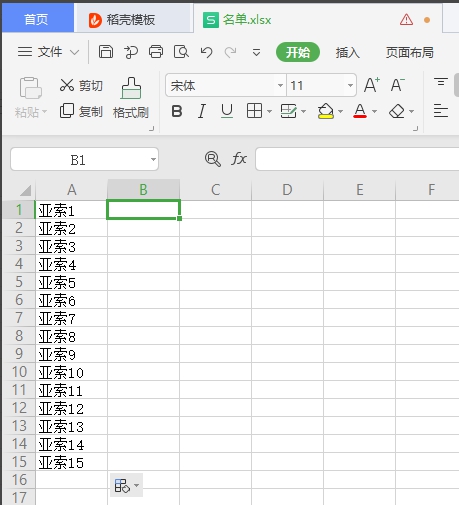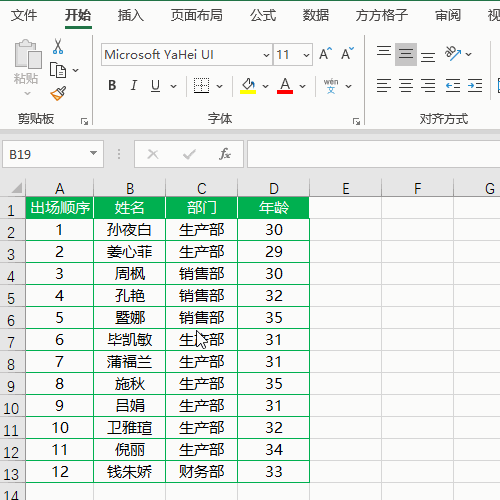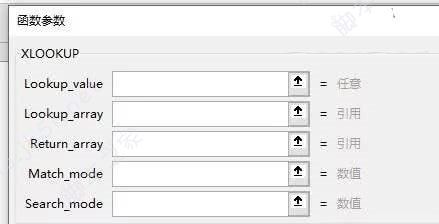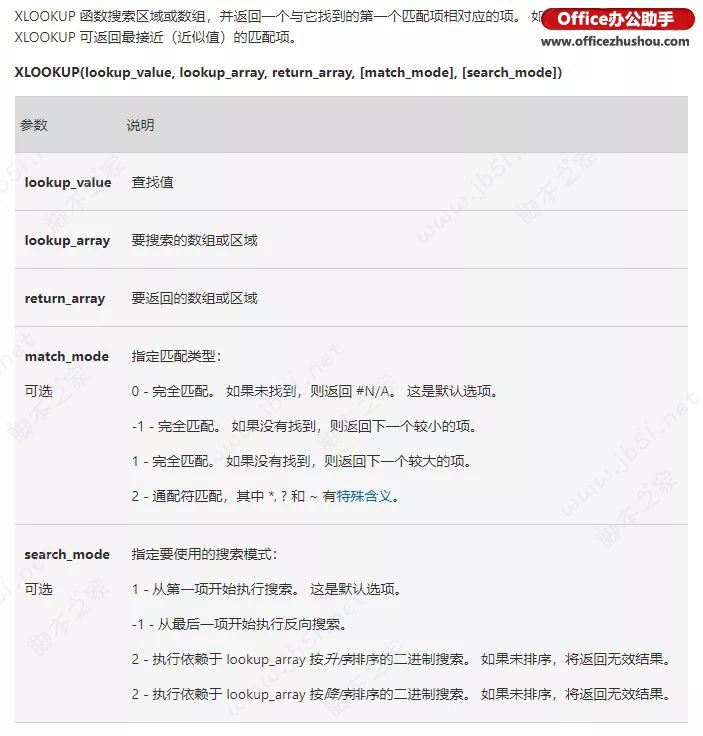Excel如何快速将一列姓名转为多列显示
我们在使用Excel办公的时候,有的时候需要对已经收集到的名字信息进行分列显示,即把原来一列的内容,转换为呈现多列进行显示。如果还有小伙伴不懂的话,赶紧看本篇教程,本篇教程就是给大家分享Excel中如何快速将一列姓名转为多列,快来看一看吧。
Excel快速将一列姓名转为多列方法:
打开Excel表格,这里有一列姓名列,需要将这列姓名列转成4列显示。首先,要想好排列顺序,是从左至右然后从上到下排列,还是从上到下然后从左到右:
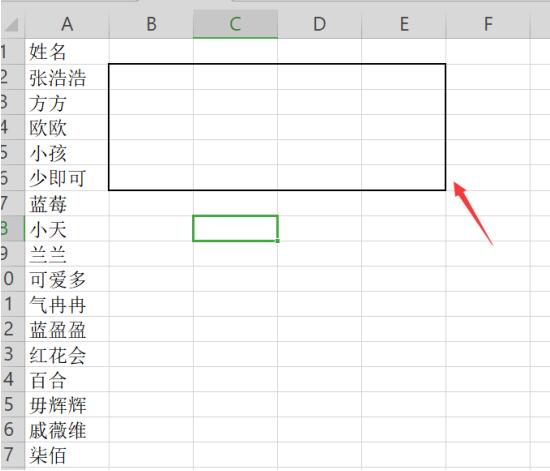
这里我们考虑从左至右然后从上到下的排列顺序。首先在最左上角的B2单元格中输入A2、接着往右一格输入A3,A2和A3就是姓名列中第一和第二顺序的名字:
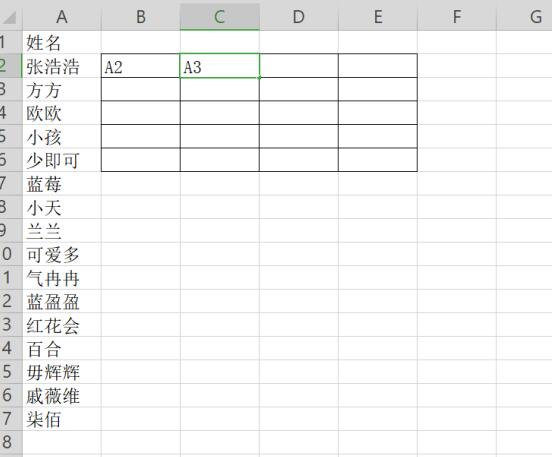
按照我们的顺序原则,从左到右,至上而下,在B3中输入A6,C3中输入A7。其余单元格空白。输入了这四个单元格之后就是决定了排列的顺序:
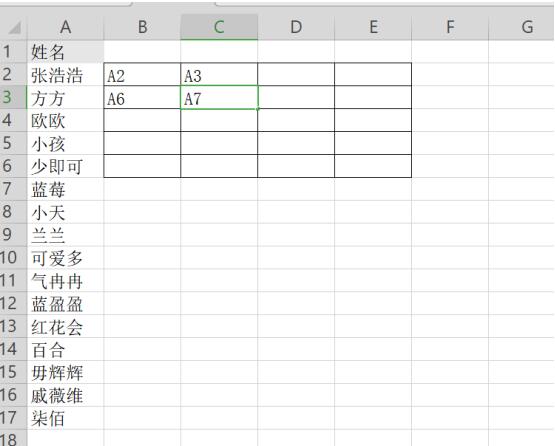
接着选定B2 B3 C2 C3四个单元格,将鼠标放置在边框右下角当鼠标变为十字之后,向右拉伸,按顺序填充:
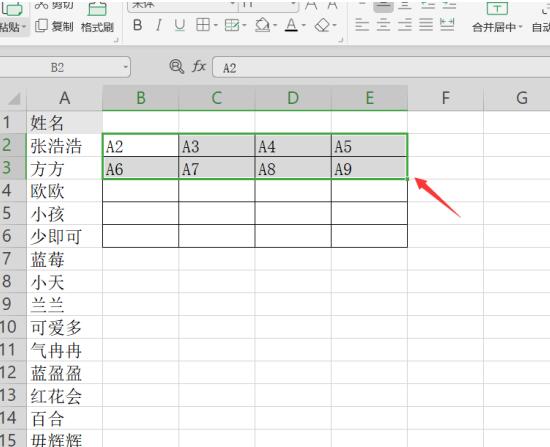
接着选定填充好的A2至A9两行,向下按顺序填充:
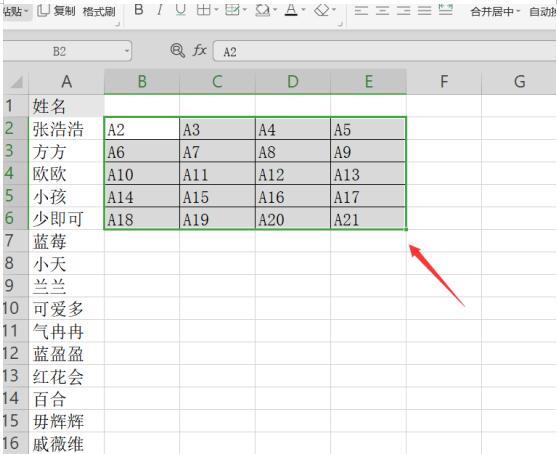
点击快捷键ctrl+f,弹出查找替换设置,在查找内容中输入【A】,替换为输入【=A】,然后点击全部替换:
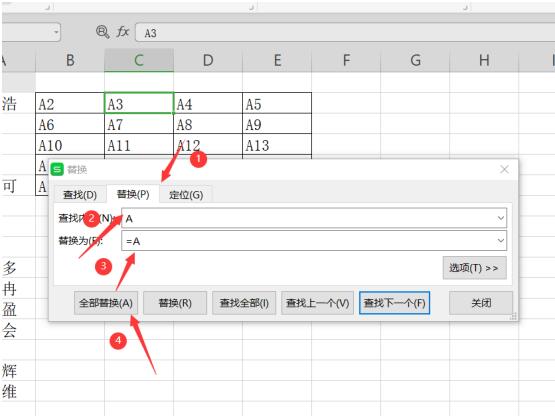
完成以上步骤就完成了一列转为多列显示的过程,排列顺序为从左到右至上而下,然后再将A列删除即可:
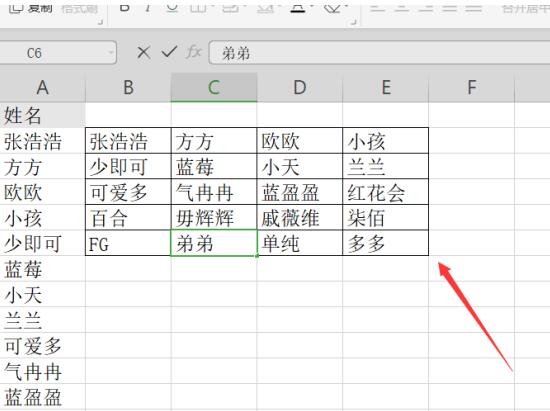
以上就是所有关于Excel中如何快速将一列姓名转为多列的内容了,希望可以帮助到大家。
相关文章
-
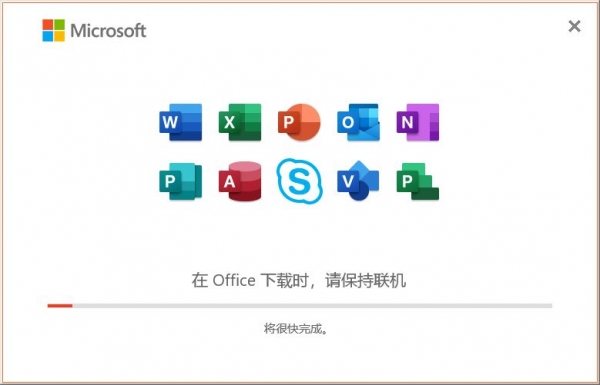
Excel表格内容怎么多列合并成一列? excel多列合并成一列的技巧
Excel表格内容怎么多列合并成一列?excel表格中的多列数据想要合并成一列,该怎么操作呢?下面我们就来看看excel多列合并成一列的技巧10-31 -

怎么完美激活Zbrainsoft Dose for Excel 附激活补+教程
Zbrainsoft Dose for Excel激活步骤+激活补丁分享!Zbrainsoft Dose for Excel是大家喜欢的一款Excel万能插件。但是此款插件需要激活才能全部功能,怎么激活Zbrainsoft Dose for Excel呢?还不知道的朋友不要错过哦12-15 -
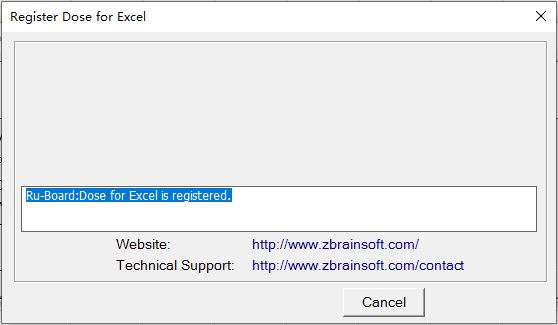
怎么免费激活Zbrainsoft Dose for Excel 附激活教程+补丁
Zbrainsoft Dose for Excel是怎么免费激活的?如何完美激活Zbrainsoft Dose for Excel?Zbrainsoft Dose for Excel是一款Excel万能插件,如果您厌倦了在 Excel 中消除重复行、比较工作表或执行繁重的活动04-21 -
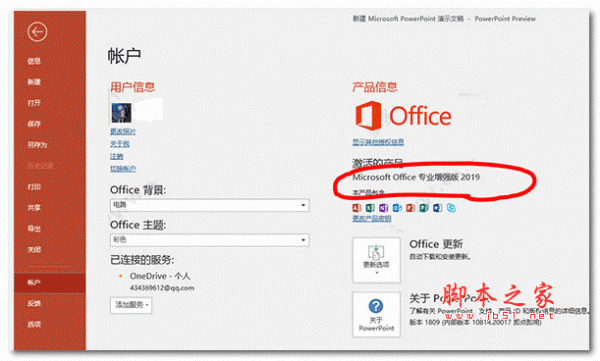
Excel表格数据如何实现并列排名? Excel数据并列排名设置方法
Excel表格数据如何实现并列排名?统计学生成绩的时候,会出现相同的分数,这就涉及计到了并列排名,该怎么进行并列排名呢?下面我们就来看看Excel数据并列排名设置方法04-23 -
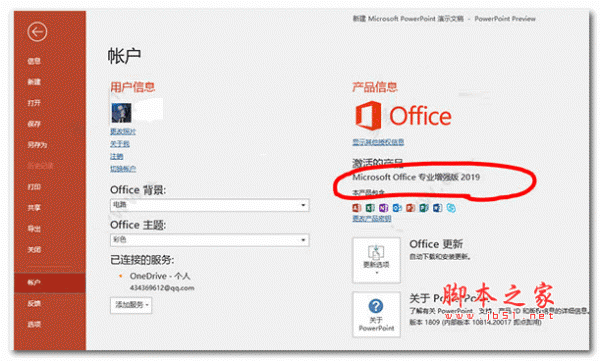
Excel如何跨工作簿引用数据公式 Excel跨表格引用公式数据方法
Excel不知道大家有没有熟练掌握呢?今天小编就给大家带来了不打开工作簿也能跨工作簿也能引用数据公式的方法,一起来了解一下吧04-27